Hagaaji khaladaadka Spooler Printer Windows 10
Hagaaji Khaladaadka Daabacaadda Spooler Windows 10: (Fix Printer Spooler Errors on Windows 10: ) Miyayna ka xumaanayn inaad siiso amarka daabacahaaga si aad u daabacdo qaar ka mid ah dukumeentiyada muhiimka ah wayna xayirantay? Haa, waa dhibaato. Haddii daabacahaagu(printer) diidayo inuu daabaco shay, waxay u badan tahay inay tahay qalad daabacaha daabacaha. Inta badan marka madbacaduhu iska caabiyaan in lagu daabaco Windows 10 , waa qalad adeegga daabacaadda. Qaar badan(Many) oo naga mid ah ayaa laga yaabaa inaynaan ka warqabin ereygan. Markaa aynu ku bilowno fahamka waxa saxda ah ee daabacaadda daabacadu ku saabsan tahay.

Daabacaadda daabacadu waa adeeg Windows(Windows service) oo maamula oo maamusha dhammaan isdhexgalka daabacadaha ee aad u dirto daabacahaaga. Dhibaatooyinka(Problems) adeeggan ayaa ah inuu joojinayo daabacaadda qalabkaaga. Haddii aad isku dayday inaad dib u bilowdo qalabkaaga iyo daabacaha laakiin dhibaatadu wali way sii jirtaa, uma baahnid inaad ka walwasho sababtoo ah waxaan haynaa xalalka lagu hagaajinayo khaladaadka daabacaha Windows 10.(fix printer spooler errors on Windows 10.)
Hagaaji khaladaadka Spooler Printer (Fix Printer Spooler Errors)Windows(Windows 10) 10
Hubi inaad abuurto barta soo celinta(create a restore point) haddii ay wax qaldamaan.
Habka 1 – Dib u bilow adeegga dabaasha dabaasha(Method 1 – Restart the Print Pooler service)
Aan ku bilowno dib u bilaabida adeega daabacaha daabacaha si aan u xalino dhibaatadan.
1.Riibo Windows +R oo ku qor services.msc oo ku dhufo Gelida ama taabo OK button.

2.Marka uu furmo daaqada adeegyada, waxaad u baahan tahay inaad hesho Print Spooler oo aad dib u bilowdo. (restart it. )Si aad sidaas u samayso, midig-guji adeegga Daabacaadda Spooler(Print Spooler) oo dooro Dib(Restart) uga bilow liiska macnaha guud.

Hadda sii amarka daabacaadda mar labaad oo hubi haddii aad awood u leedahay in aad Fix Printer Spooler Errors on Windows 10. (ix Printer Spooler Errors on Windows 10. ) Daabacahaagu wuxuu bilaabi doonaa inuu shaqeeyo mar kale. Haddii dhibaatadu wali sii jirto, u gudub habka xiga.
Habka 2 - Hubi in adeegga Daabacaadda Spooler loo dejiyay si toos ah(Method 2 – Ensure Print Spooler service is set to Automatic start)
Haddii aan adeegga daabacaadda spooler-ka ahayn mid toos ah, markaa si toos ah uma bilaabmayo marka Windows kabaha kor u qaado. Waxay la macno tahay daabacahaagu ma shaqayn doono. Tani waxay noqon kartaa mid ka mid ah sababaha qaladka daabacaha qalabkaaga. Waa inaad gacanta ku dejisaa si toos ah haddii aan hore loo dejin.
1.Riix Windows Key + R kadibna ku qor services.msc oo ku dhufo Enter.

2.Locate Print Spooler service ka dib midigta ku dhufo oo dooro Properties.
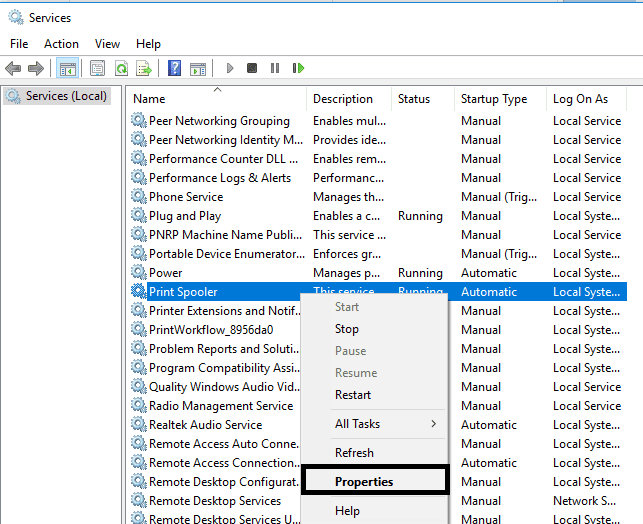
3.From Startup nooca drop-down dooro Automatic ka dibna riix Apply oo ku xiga OK.

Hadda hubi haddii daabacahaagu bilaabay inuu shaqeeyo iyo in kale. Haddaysan ahayn markaa sii wad habka xiga.
Habka 3 - Beddel fursadaha soo kabashada ee Daabacaadda Spooler(Method 3 – Change the Recovery options for Print Spooler)
Habayn kasta oo habaynta soo kabashada khaldan ee adeegga daabacaadda ayaa sidoo kale keeni karta arrinta qalabkaaga. Sidaa darteed, waxaad u baahan tahay inaad hubiso in goobaha soo kabashada ay sax yihiin haddii kale daabacaha(Printer) si toos ah uma bilaabi doono.
1.Riix Windows + R oo ku qor services.msc oo ku dhufo Enter.

2.Locate Print Spooler ka dibna midigta ku dhufo oo dooro Properties.
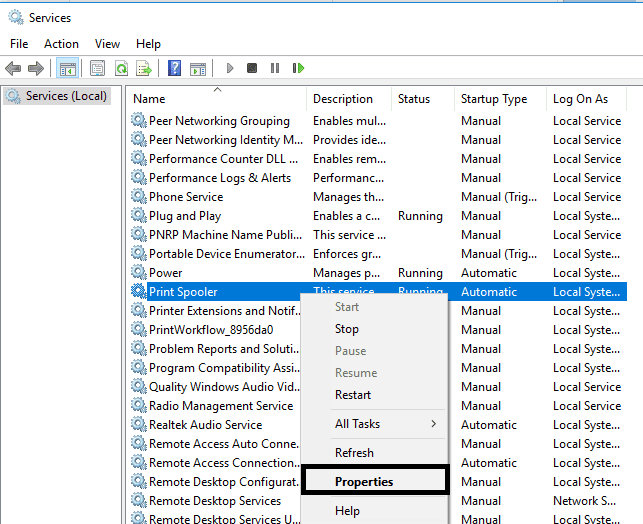
3. U beddelo tab-ka -soo-kabashada(Recovery tab) oo hubi in saddexda tab ee guuldarradu ay diyaar u yihiin inay dib u bilaabaan adeegga.(Restart the Service.)

4. Guji Codsiga(Apply) oo ay ku xigto OK si aad u badbaadiso goobaha.
Hadda arag haddii aad awood u leedahay inaad hagaajiso khaladaadka daabacaha Spooler Windows 10.(Fix Printer Spooler Errors on Windows 10.)
Habka 4 - Tirtir Daabacaadda Faylasha Spooler(Method 4 – Delete Print Spooler Files)
Haddii ay jiraan dhawr shaqo oo daabacaad ah oo sugaya markaa tani waxay dhibaato u keeni kartaa daabacahaagu inuu socodsiiyo amarka daabacaadda. Markaa, tirtirida faylalka daabacaadda daabacaadda waxay xallin kartaa qaladka.
1.Riix Windows + R oo ku qor services.msc oo ku dhufo Enter.

2.Right-guji adeega Print Spooler kadibna dooro Properties.

3. Guji Stop si aad u joojiso adeegga Daabacaadda Spooler (Print Spooler service ) ka dibna yaree daaqadan.

4.Riix Windows + E si aad u furto Windows File Explorer.

5. U gudub meesha soo socota ee hoos timaadda ciwaanka:
C:\Windows\System32\spool\PRINTERS:
Haddii Windows ay ku weydiisato Ogolaansho(Permission) , waxaad u baahan tahay inaad gujiso Continue.
6. Waxaad u baahan tahay inaad tirtirto dhammaan faylasha ku jira gal PRINTER. ( delete all files in the PRINTER folder.)Marka xigta, hubi in galkani uu gabi ahaanba madhan yahay iyo in kale.
7.Now fur Control Panel on qalab aad. Press Windows + R oo ku qor Control oo ku dhufo Gelida.

8.Locate the View Devices and Printers.
9.Right-guji Printer-ka(Printer) oo dooro Ka saar Printer(Remove Printer) doorasho si aad uga saarto daabacaha qalabkaaga.

10. Hadda ka fur daaqadda Adeegyada mar kale(Services window again) ka soo baxa shaqada.
11.Right-guji adeega Print Spooler oo dooro Start.

12.Dib u soo celinta t o Qaybta Aaladda iyo Daabacaadda(o Device and Printer) ee ku dhex jirta kontoroolka.
13.Right-guji meesha banaan ee daaqada sare ka hooseysa oo dooro Add Printer( Add a Printer) option.

14.Hadda raac tilmaamaha shaashadda si taxadar leh si aad ugu darto daabacaha qalabkaaga.
Hadda waxaad hubin kartaa in daabacahaagu uu bilaabay inuu mar kale shaqeeyo iyo in kale. Waxaan rajeyneynaa, tani inay hagaajin doonto khaladaadka daabacaha Spooler Windows 10.(Fix Printer Spooler Errors on Windows 10.)
Habka 5 - Cusbooneysii dareewalka daabacaha(Method 5 – Update Printer Driver)
Mid ka mid ah meelaha ugu caansan iyo kuwa la iloobo ee sababtan waa nooc duugoobay ama ka weyn ee darawalka daabacaha. Dadka intooda badan waxay illoobaan inay cusbooneysiiyaan darawalka Printer- ka. (Printer)Si tan loo sameeyo, waxaad u baahan tahay inaad furto maamulaha Aaladda(Device) qalabkaaga
1.Riix Windows + R oo ku qor devmgmt.msc si aad u furto daaqada maamulaha aaladaha.

2.Halkan waxaad u baahan tahay inaad hesho qaybta daabacadaha oo aad midig-guji( right-click) si aad u dooratid ikhtiyaarka darawalka Update .(Update Driver )

Daaqadaha ayaa si toos ah u heli doona faylalka la soo dajin karo darawalka oo cusboonaysiin doona darawalka.
lagu taliyay:(Recommended:)
- Google Chrome Not Responding? Here Are 8 Ways To Fix It!
- Dami Control Account User (UAC) gudaha Windows 10(Disable the User Account Control (UAC) in Windows 10)
- Hagaaji kuma Abuuri Karto Kooxda Guriga Windows 10(Fix Cannot Create HomeGroup On Windows 10)
- Sida loo tirtiro faylasha ku meel gaarka ah gudaha Windows 10(How To Delete Temporary Files In Windows 10)
Waxaan rajeyneynaa(Hopefully) , kor ku xusan dhammaan hababka ayaa hagaajin doona qaladaadka daabacaadda Spooler Windows 10(Fix Printer Spooler Errors on Windows 10) . Haddii aad wali la kulanto wax dhib ah oo ku saabsan hagahan markaa xor u noqo inaad wax su'aalo ah ku waydiiso qaybta faallooyinka.
Related posts
Sida loo hagaajiyo Printer-ka oo aan ka jawaabin Windows 10
Hagaaji Daabacaadda Spooler waxay ku sii joogtaa Windows 10
Sida loo hagaajiyo khaladaadka nidaamka faylka ee Windows 10
Hagaaji Xaaladda Daabacaadda ee khadka tooska ah gudaha Windows 10
Hagaaji mashaakilaadka guud ee daabacadaha gudaha Windows 10
Sida loo hagaajiyo cabirida Apps Blurry gudaha Windows 10
Hagaaji Microsoft Edge oo aan ku shaqaynayn Windows 10
Hagaaji astaanta desktop-ka ee ka maqan Windows 10
7 siyood oo loo hagaajiyo habka halista ah ayaa ku dhintay Windows 10
Hagaaji VCRUNTIME140.dll ayaa ka maqan Windows 10
Hagaaji Microsoft Office Aan Furaneyn Windows 10
Ku dar daabace gudaha Windows 10 [GUIDE]
Sida loo hagaajiyo isticmaalka CPU sare ee Windows 10
Hagaaji cilada aan ka diiwaan gashanayn fasalka Windows 10
Hagaaji Wacom Tablet Driver Aan laga helin Windows 10
Hagaaji Xiriirin Intarneet la'aan ka dib markii la cusbooneysiiyo Windows 10 Cusboonaysiinta abuurayaasha
Hagaaji kiiboodhka aan lagu qorin Windows 10 Arrinta
Hagaaji League of Legends Black Screen gudaha Windows 10
Hagaajinta Ikhtiyaarka lagu dami karo Bluetooth-ka ayaa ka maqan Windows 10
Hagaaji Daaqadda Martigelinta Hawsha waxay ka hortagtaa in la xidho Windows 10
